在使用CAD軟件過程中,我們可能需要繪制大量的圖形圖案,簡單方便的操作可以讓你事半功倍。如果要在CAD中繪制正多邊形的內切圓,那么該如何操作?下面是一個簡單的方法。
1、首先, 打開CAD軟件,點擊左側的“矩形”圖標,根據數值提示繪制正四邊形 ,如圖所示:
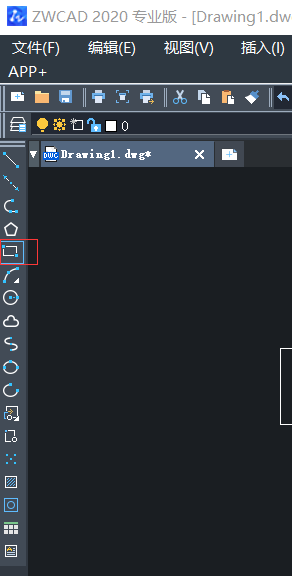
2、畫出正四邊形后,點擊左側的“圓” 圖標,如圖所示:
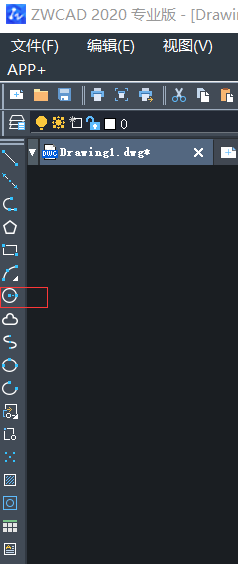
3、接著點擊右鍵,在彈出窗口中選擇“3點(3P)” ,如圖所示:
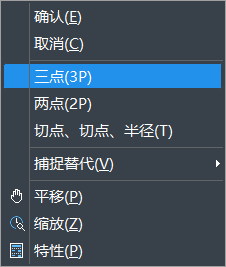
【如果無法選取中心點,則右鍵點擊底部的“對象捕捉”,點擊“設置”,再點擊”中點”
(在下邊的“對象捕捉”上右鍵單擊——設置——在“切點”前面框中的勾上——在“啟用對象捕捉”前的框中也勾上——“確定”——分別在正多邊形的三條邊上捕捉切點!)】
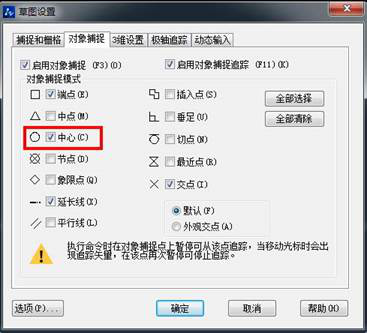
4、最后,選擇正多邊形邊上的3個中心點,則完成繪制內切圓 。效果如圖:
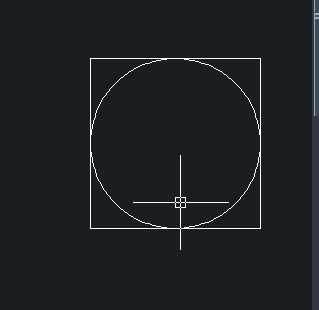
以上介紹了繪制內切圓的簡單使用方法,希望這些小技巧能在日常使用CAD設計過程中對大家起到一定幫助。
推薦閱讀:免費CAD
推薦閱讀:國產CAD
·中望CAx一體化技術研討會:助力四川工業,加速數字化轉型2024-09-20
·中望與江蘇省院達成戰略合作:以國產化方案助力建筑設計行業數字化升級2024-09-20
·中望在寧波舉辦CAx一體化技術研討會,助推浙江工業可持續創新2024-08-23
·聚焦區域發展獨特性,中望CAx一體化技術為貴州智能制造提供新動力2024-08-23
·ZWorld2024中望全球生態大會即將啟幕,誠邀您共襄盛舉2024-08-21
·定檔6.27!中望2024年度產品發布會將在廣州舉行,誠邀預約觀看直播2024-06-17
·中望軟件“出海”20年:代表中國工軟征戰世界2024-04-30
·2024中望教育渠道合作伙伴大會成功舉辦,開啟工軟人才培養新征程2024-03-29
·玩趣3D:如何應用中望3D,快速設計基站天線傳動螺桿?2022-02-10
·趣玩3D:使用中望3D設計車頂帳篷,為戶外休閑增添新裝備2021-11-25
·現代與歷史的碰撞:阿根廷學生應用中望3D,技術重現達·芬奇“飛碟”坦克原型2021-09-26
·我的珠寶人生:西班牙設計師用中望3D設計華美珠寶2021-09-26
·9個小妙招,切換至中望CAD竟可以如此順暢快速 2021-09-06
·原來插頭是這樣設計的,看完你學會了嗎?2021-09-06
·玩趣3D:如何巧用中望3D 2022新功能,設計專屬相機?2021-08-10
·如何使用中望3D 2022的CAM方案加工塑膠模具2021-06-24
·CAD如何用插入法插入光柵圖像2016-06-08
·CAD建模手柄2022-10-08
·CAD怎么使文字顯示更順滑2023-08-31
·CAD如何對RIBBON界面功能區的命令進行自定義?2024-05-17
·CAD如何設置圖層的線寬?2019-04-17
·CAD角度分秒制轉化為十進制2016-11-21
·CAD不能連續選擇對象的解決方法2018-08-20
·CAD鼠標中鍵不能平移圖形的解決辦法2018-01-03














